Cách tải ứng dụng vượt quá 200 MB qua mạng 3G/4G trên iPhone
Nội dung bài viết
Nếu bạn thường xuyên sử dụng 3G/4G trên iPhone, chắc hẳn đã từng gặp thông báo "Ứng dụng lớn hơn 200 MB" khi tải từ App Store. Với sự phổ biến của mạng 4G và các gói cước data không giới hạn giá rẻ, việc tải ứng dụng nặng qua mạng di động trở nên cần thiết. Bài viết dưới đây sẽ hướng dẫn bạn cách thực hiện điều này một cách dễ dàng.
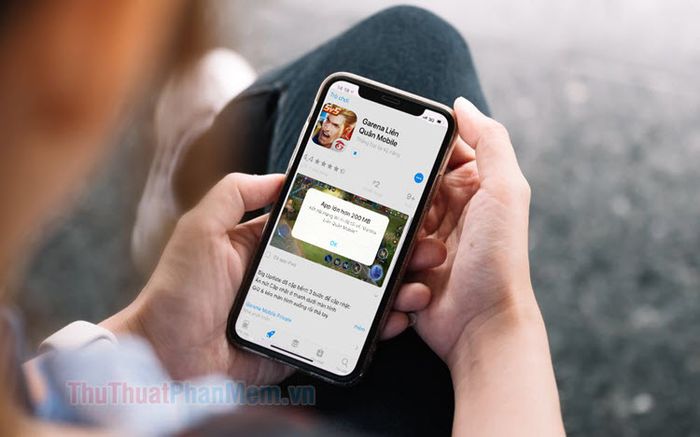
1. Đối với iOS 12 và các phiên bản cũ hơn
Bước 1: Khi thông báo Ứng dụng lớn hơn 200 MB xuất hiện, hãy nhấn OK để đóng thông báo và nhấn phím Home để quay về màn hình chính.
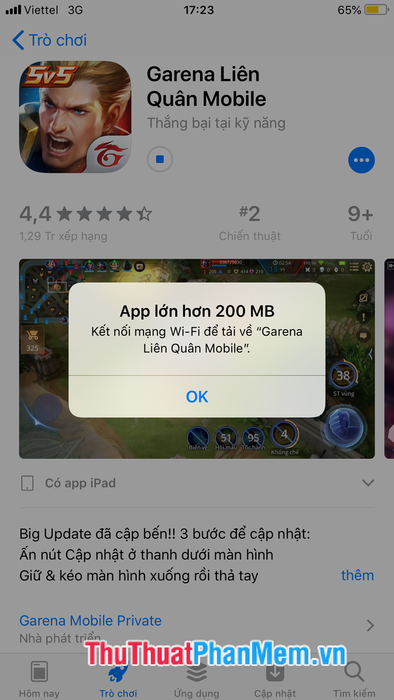
Bước 2: Truy cập Cài đặt => Cài đặt chung (1) => Ngày & giờ (2).
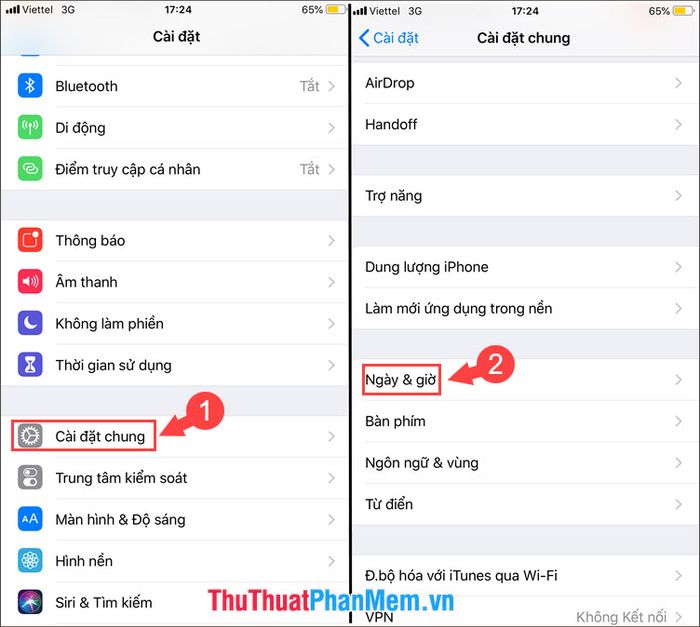
Bước 3: Nhấn vào Đặt tự động (1) để tắt tính năng tự động và chuyển sang chỉnh thời gian thủ công. Sau đó, điều chỉnh ngày tháng lệch khoảng 1 năm (2).
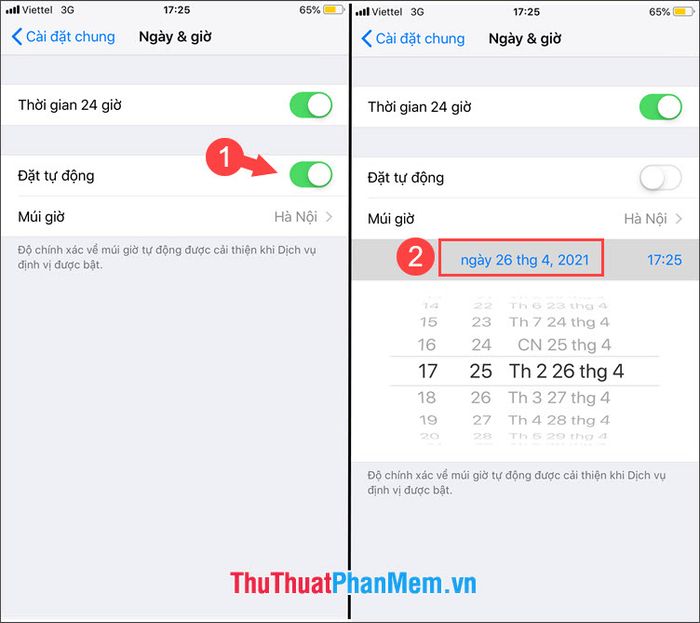
Sau khi hoàn tất, thoát ra màn hình chính và kiểm tra kết quả. Nếu ứng dụng tiếp tục tải về mà không gặp lỗi, bạn đã thực hiện thành công.
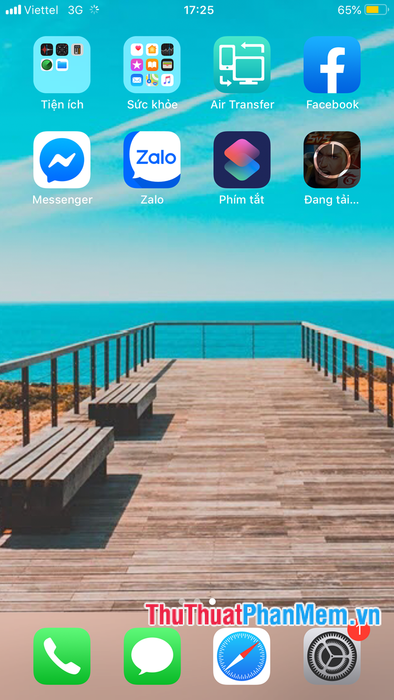
2. Đối với iOS 13 và các phiên bản mới hơn
Trên iOS 13, tính năng tải ứng dụng lớn qua mạng 3G/4G đã được tích hợp sẵn, bạn chỉ cần thiết lập quyền tải về cho App Store một cách đơn giản.
Bước 1: Mở Cài đặt => iTunes & App Store.
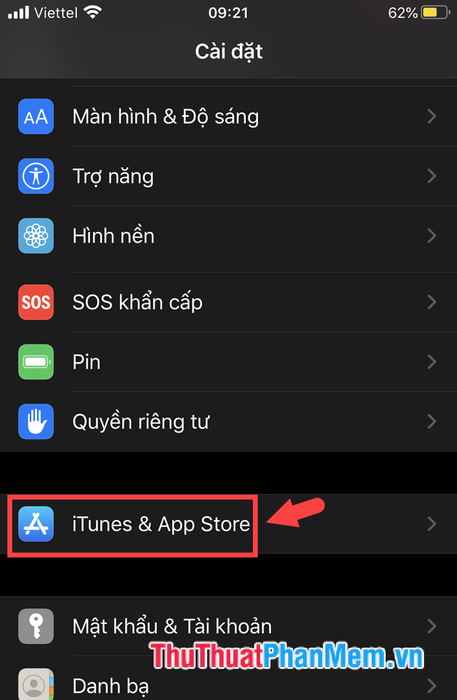
Bước 2: Nhấn vào mục Tải về ứng dụng (1) => Luôn cho phép (2). Từ đây, bạn có thể tải ứng dụng lớn hơn 200 MB trên iOS 13 mà không gặp bất kỳ trở ngại nào.
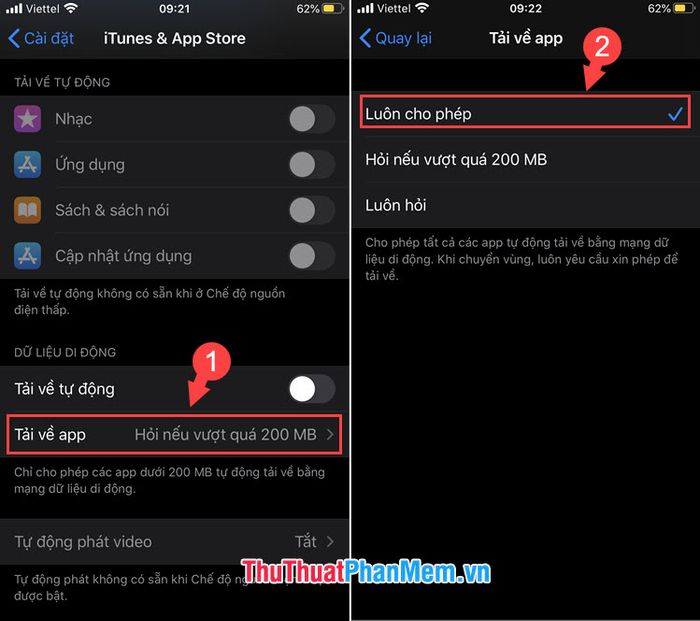
Với mẹo nhỏ này, bạn sẽ không còn lo lắng về thông báo hạn chế khi tải ứng dụng nặng qua 3G/4G trên iPhone. Hãy thoải mái tải về những ứng dụng yêu thích và trải nghiệm một cách trọn vẹn. Chúc bạn thành công!
Có thể bạn quan tâm

7 Quán Bún Đậu Mắm Tôm Ngon Nhất TP. Hội An, Quảng Nam

Khám phá 5 địa chỉ bò nướng giá rẻ tại Sài Gòn, nơi lý tưởng để tận hưởng những bữa ăn ngon miệng và thư giãn cùng bạn bè.

Top 15+ địa chỉ bán chả quế Hà Nội ngon nhất bạn không thể bỏ qua

Top 8 cửa hàng bán phụ kiện điện thoại giá rẻ tại Thanh Hóa

7 Địa Chỉ Mua Nhẫn Cưới Đẹp và Uy Tín Nhất Quận Đống Đa, Hà Nội


